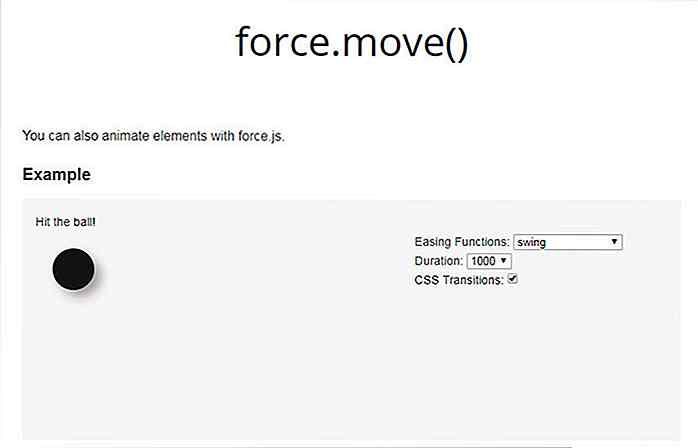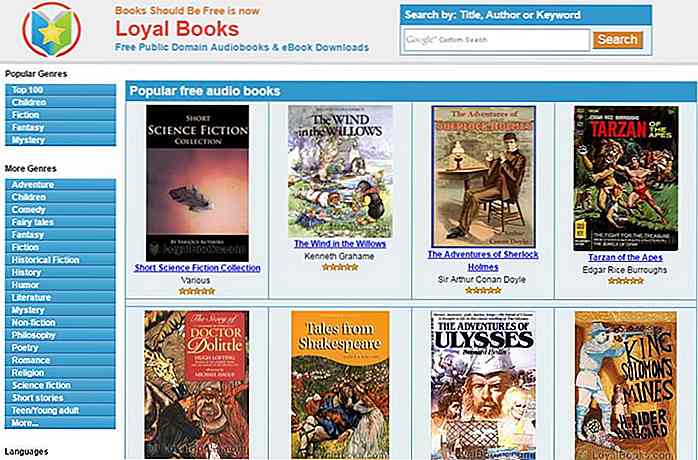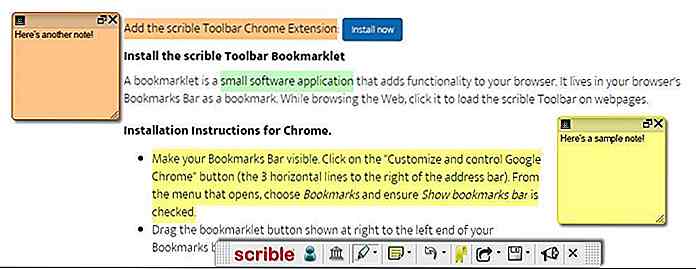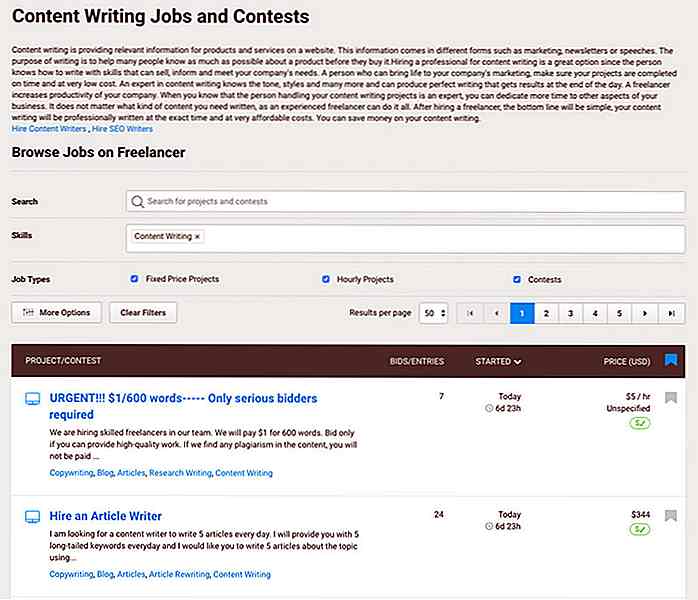de.hideout-lastation.com
de.hideout-lastation.com
Fügen Sie Google Fonts mit Fontea Photoshop Plugin zu Photoshop hinzu
Wenn Sie jemals einen einfachen Zugriff auf die gesamte Google Fonts-Bibliothek in Ihrer Design-Software haben wollten, dann ist Fontea das einzige Plugin, das Sie jemals brauchen werden.
Dieses kostenlose Plugin funktioniert in Photoshop CC für Windows und Mac mit einem Plugin für Sketch in naher Zukunft geplant . Mit Fontea erhalten Sie einen Klick-Zugriff auf die vollständige Bibliothek aller Google Fonts direkt aus dem Palettenfenster.
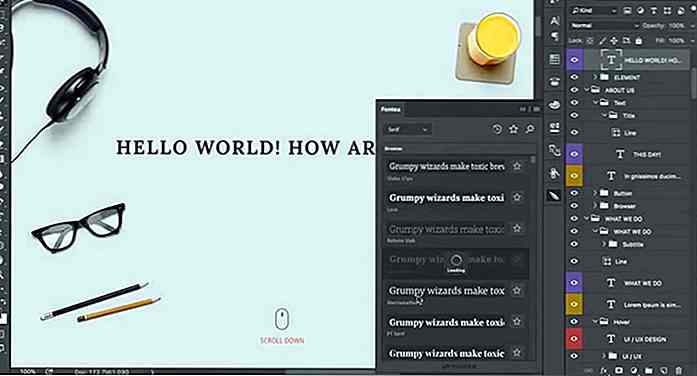
Mit diesem Plugin können Sie jede Schriftart auf verschiedenen Typ-Ebenen in der Vorschau anzeigen, um zu sehen, wie sie aussieht. Sie können auch die Schriften bevorzugen, die Ihnen am besten gefallen, und Filter basierend auf der Schriftart (Serif, Kalligrafie usw.) ausführen oder nach dem Namen der Schriftart suchen .
Fontea wurde von Source entwickelt, die in den letzten Jahren Dutzende anderer Plugins veröffentlicht hat. Viele von ihnen kosten Geld, aber sie haben auch eine schöne Auswahl an völlig kostenlosen Plugins, Fontea ist einer von ihnen.
Viele Nutzer von Google Webfonts sind Designer oder Entwickler, die mehr Schriftarten auswählen möchten, die in allen Browsern ausgeführt werden können. Da Designer realistische Modelle erstellen möchten, laden sie oft Dutzende von Schriften von Google herunter, um zu sehen, wie sie in einem Mock-up aussehen.
Mit Fontea erhalten Sie alle über 800 Schriftarten in der Google-Bibliothek, ohne mehr als ein einziges Plugin herunterladen zu müssen . Sie können verschiedene Schriftarten testen und vergleichen und mehrere Textebenen gleichzeitig aktualisieren .
Für ein völlig kostenloses Plugin ist dieses Ding wirklich ein Schlag. Ich warte gespannt auf die Veröffentlichung von Fontea Sketch, die bald herauskommen sollte. Aber wenn Sie ein Photoshop CC-Benutzer sind und schnellen Zugriff auf Google Webfonts haben möchten, ist Fontea das beste Tool für diesen Job.
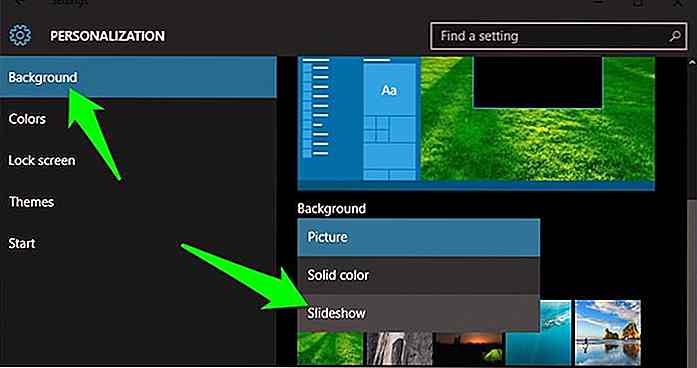
Wie man Bilder automatisch in Windows 10 ändert
Das automatische Wechseln von Hintergrundbildern ist wahrscheinlich der beste Weg, um Ihren Desktop frisch und voller Überraschungen zu halten. Ich persönlich habe eine großartige Sammlung von schönen Hintergrundbildern und mag sie immer wieder auf meinem Bildschirm.Egal, ob Sie ein Desktop-Wallpaper-Fanatiker sind oder einfach nur den Bildschirm Ihres Computers verzaubern möchten, wie ich, ich kann Ihnen drei Möglichkeiten zeigen, wie Sie Hintergrundbilder in Windows 10 automatisch ändern können . Werfen
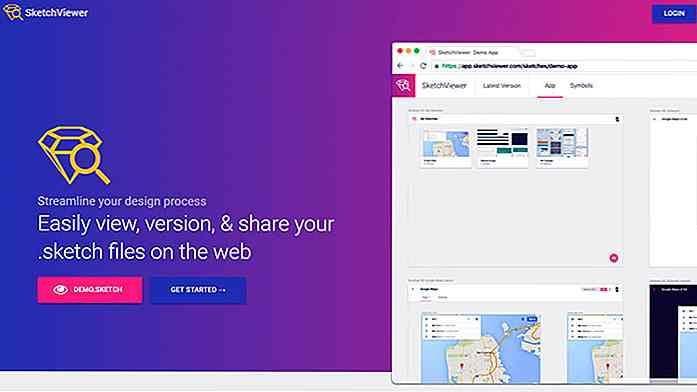
Sehen und teilen Sie Ihre Sketch Mockups online mit Sketch Viewer
Wenn Sie Design arbeiten, wissen Sie, wie schwierig es ist, die Versionskontrolle zu verwalten . Datumsbasierte Dateinamen können funktionieren, aber manchmal möchten Sie einen Workflow, der ein wenig leistungsfähiger ist.Das bekommen Sie mit Sketch Viewer, einer Online-Webanwendung, die für die Freigabe von Sketch-Dateivorschauen und die Organisation von Versionen von Sketch-Dateien verwendet wird. Di